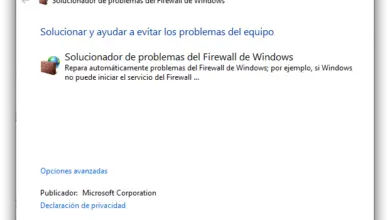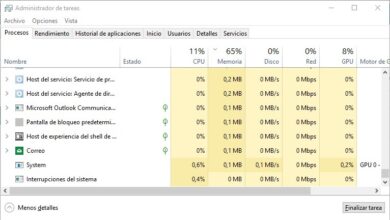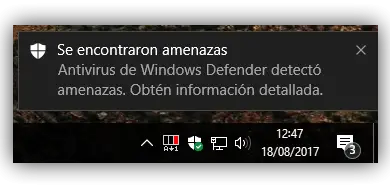Comment voir les informations système dans Windows 7 pour connaître les avantages de votre PC? Guide étape par étape
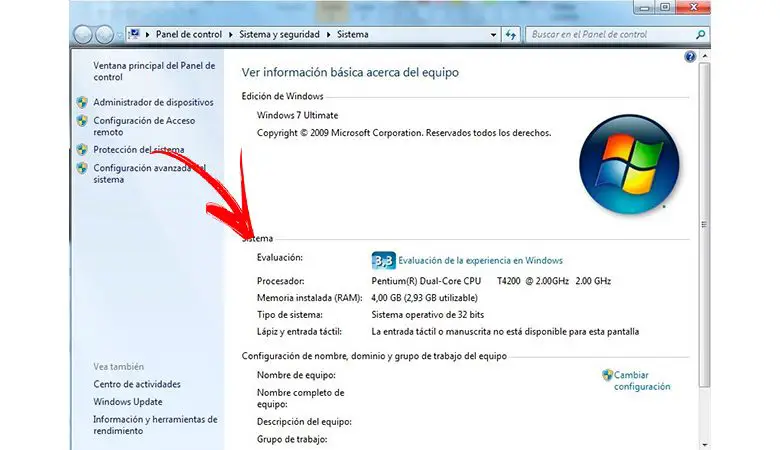
Connaître les informations système sur un PC Windows 7 vous aidera à comprendre les fonctionnalités de votre ordinateur et à savoir si elles sont compatibles avec les programmes que vous souhaitez installer.
Cela vous aidera également à diagnostiquer les problèmes liés à la RAM et au processeur de données . Si vous voulez savoir comment accéder à cette section que Windows vous propose, vous devrez continuer à lire.
Nous vous montrerons toutes les informations relatives à ce sujet et nous vous indiquerons étape par étape que vous devez faire pour trouver ces données aussi rapidement et facilement que possible .
Quelles données puis-je trouver dans les informations système de Windows 7?
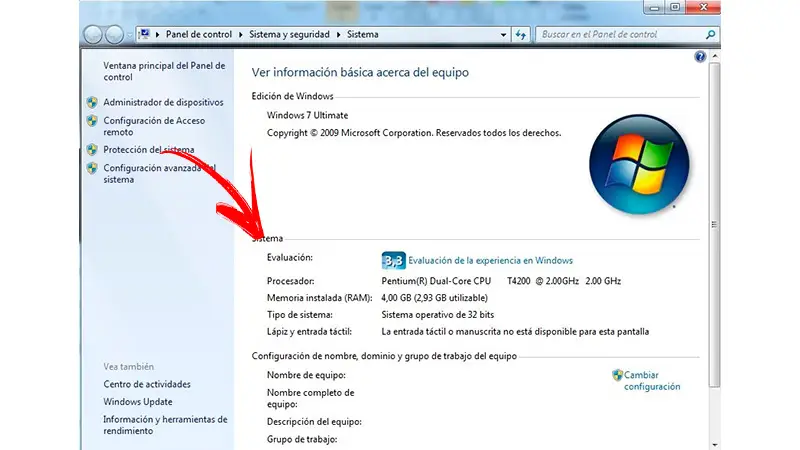
«MISE À JOUR ✅ Voulez-vous connaître exactement les avantages de votre système d’exploitation? ⭐ ENTREZ ICI et apprenez tout étape par étape à partir de zéro⭐»
Lorsque vous entrez les informations système de votre ordinateur Windows 7, ce que vous faites est de connaître les propriétés techniques de l’appareil. Ces informations vous aideront à connaître les ressources et leur compatibilité avec certaines fonctions ou programmes que vous pouvez installer.
Les informations que vous trouverez dans cette section du système d’exploitation sont les suivantes:
- Version du système d’exploitation. Vous pourrez connaître la version de W7 que vous avez installée. Avec ces informations, vous connaîtrez la marque, le nombre de cœurs de votre CPU et le GHz avec lequel il fonctionne. Si vous voulez connaître la capacité totale de RAM dont vous disposez et le pourcentage disponible, vous devrez regarder dans cette section.
- Type de système. L’architecture du système d’exploitation dont vous disposez sera affichée dans cette ligne.
- Saisie au stylet et tactile. Ces données vous seront utiles lorsque vous disposez d’un ordinateur à écran tactile et vous pourrez savoir si vous avez ou non cette version disponible sur votre PC.
- Nom de l’équipe. C’est le nom attribué à l’ordinateur pour certains programmes.
- Nom complet de l’équipe. C’est le même que le point précédent, mais dans ce cas cela correspond à inclure tout le nom de votre ordinateur. Dans de nombreux cas, ces deux éléments sont identiques.
- Description de l’équipement. Si vous avez configuré votre ordinateur pour afficher des informations sur une description générale, vous pouvez les trouver dans cette section.
- Groupe de travail. Ces données se réfèrent aux équipes qui travaillent en groupe.
- Bouton pour modifier les paramètres. Avec cette fonction, vous pourrez choisir de modifier le nom de l’équipe, la description et le groupe de travail.
Apprenez étape par étape pour accéder aux propriétés de votre système d’exploitation Windows 7
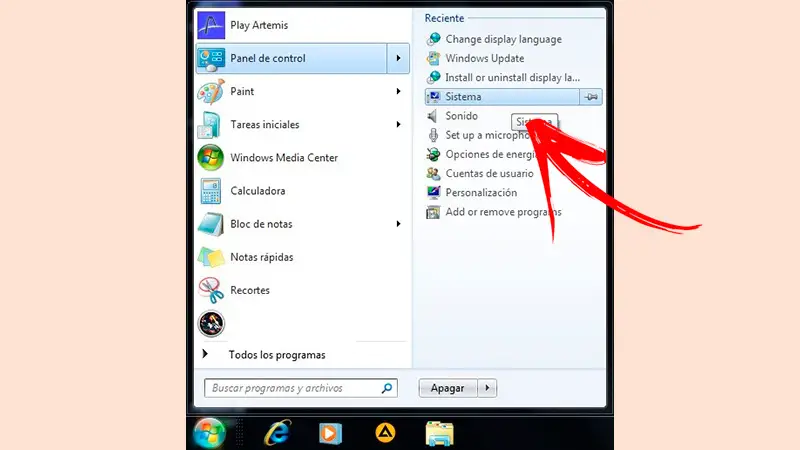
Pour connaître les caractéristiques de votre ordinateur Windows 7, vous devrez procéder étape par étape:
- Cliquez sur le menu Démarrer de Windows.
- Ensuite, accédez à l’outil Panneau de configuration et cliquez dessus avec le bouton droit de la souris.
- Sélectionnez Système et sécurité .
- Cliquez sur Système .
- Une fenêtre apparaîtra avec toutes les caractéristiques de base de l’équipement. Vous trouverez ces informations sur le côté droit de l’écran .
Si vous avez des questions, laissez-les dans les commentaires, nous vous répondrons dans les plus brefs délais, et cela sera également d’une grande aide pour plus de membres de la communauté. Je vous remercie!